很多新手小伙伴还不了解cad拉伸命令怎么用,所以下面小编就带来了cad拉伸命令的使用方法,有需要的小伙伴赶紧来看一下吧。 第一步:打开CAD软件,例如要拉伸下方这个三角形,如下
很多新手小伙伴还不了解cad拉伸命令怎么用,所以下面小编就带来了cad拉伸命令的使用方法,有需要的小伙伴赶紧来看一下吧。
第一步:打开CAD软件,例如要拉伸下方这个三角形,如下图所示。

第二步:在下方命令栏输入s快捷键命令并回车,如下图所示。
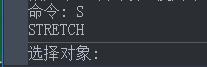
第三步:接着从右往左框选对象后回车(注:既不能低于下边界,也不能超过上顶点,必须在需要拉伸的部位之间。),如下图所示。
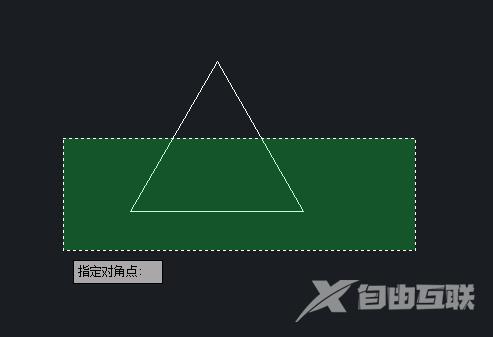
第四步:然后根据提示指定基点,如下图所示。
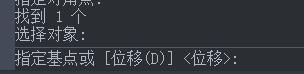
第五步:根据绘图要求拉伸到指定位置并单击即可完成拉伸,如下图所示。
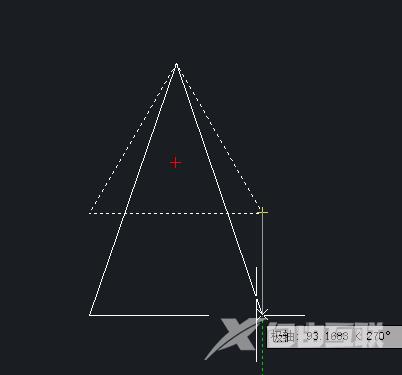

上面就是小编为大家带来的cad拉伸命令怎么用的全部内容,希望对大家能够有所帮助哦。
【本文由:湖北阿里云代理商 http://www.558idc.com/aliyun.html提供,感恩】